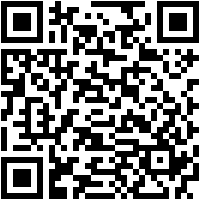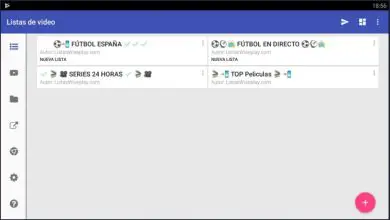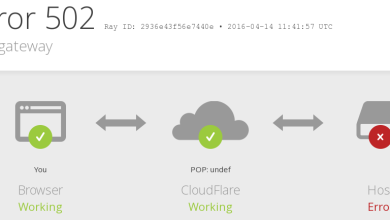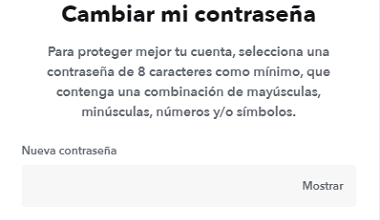Microsoft Teams: guida pratica per iscriversi, creare il tuo team e tenere videoconferenze
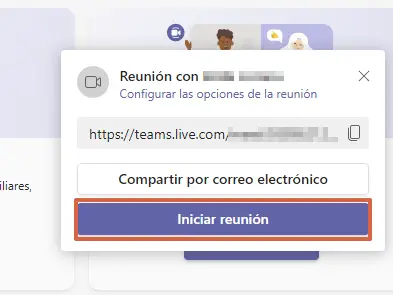
Microsoft Teams è uno strumento ideato e progettato da Microsoft, orientato alla produttività di gruppo. È apparso per la prima volta durante un evento aziendale interno nel 2017, ma con l’inizio della pandemia nel 2019 l’iniziativa ha preso forza ed è stato annunciato il lancio di una versione per familiari e amici. Pertanto, non è più solo per l’ambiente aziendale, consentendo a ciascun individuo di creare la propria chat room.
Pertanto, milioni di utenti in tutto il mondo si chiedono come funziona, quali vantaggi offre e come iscriversi a Microsoft Teams. Ecco perché, in questo articolo, troverai una guida dettagliata a questo strumento, che include le sue caratteristiche principali e un tutorial passo passo per imparare ad usarlo sul tuo computer. Se vuoi sapere tutto su questo argomento, continua a leggere il seguente post.
Caratteristiche dello strumento
Microsoft Teams ha una serie di funzionalità, che lo rendono l’alternativa perfetta a Facebook Workplace o Slack. Tra questi si possono citare:
- È uno strumento multipiattaforma, compatibile con diversi Sistemi Operativi.
- È disponibile in versione gratuita e anche Premium.
- Ti consente di creare chat con un massimo di 500.000 utenti contemporaneamente.
- Il suo sistema di chat privata ti consente di inviare messaggi interni ai lavoratori, ai familiari o agli amici che desideri.
- Può essere sincronizzato con il tuo account Microsoft 365 e le sue diverse applicazioni, così puoi aprirne una qualsiasi durante la riunione.
- Offre un’interfaccia moderna in cui puoi decidere se organizzare una riunione tramite chat o videochiamate.
- Include 10 GB di spazio di archiviazione per il team e, inoltre, 2 GB per l’utente.
- Possibilità di sfocare lo sfondo nelle chat video, condividere file con altri utenti, creare documenti collaborativi, condividere schermate o schede, ecc.
Come registrarsi
Dovresti sapere che, se hai un account Microsoft 365, non devi fare altro che accedere al sito Web ufficiale e fare clic sul pulsante «Accedi» per accedere a Microsoft Teams. Ora, se non si dispone di questo requisito, è necessario seguire i passaggi descritti di seguito:
- Fai clic su » Registrati gratuitamente » per accedere alla versione gratuita di Microsoft Teams.
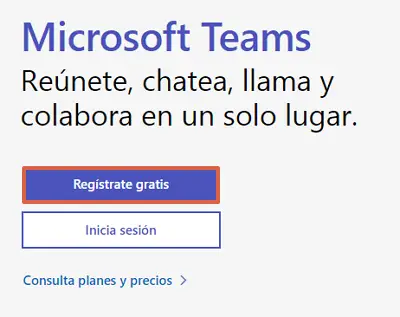
- Scrivi un’e-mail per configurare Teams e premi » Avanti «.
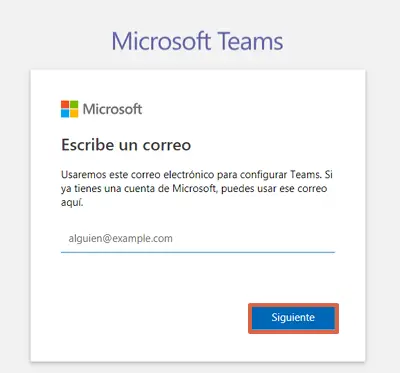 Nota: se disponi di un account Hotmail o Outlook, puoi utilizzarlo in questo passaggio.
Nota: se disponi di un account Hotmail o Outlook, puoi utilizzarlo in questo passaggio. - Scegli come vuoi usare Teams e premi “ Avanti ”.
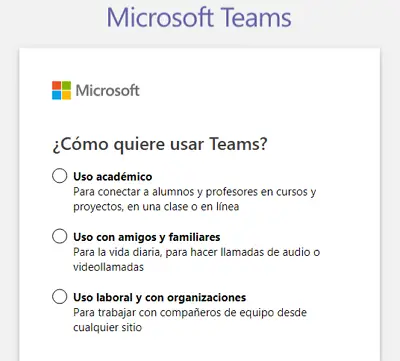
Nota: per questo particolare esempio, verrà utilizzato «Usa con amici e familiari». - Immettere una password di accesso e fare clic su “ Accedi ”.
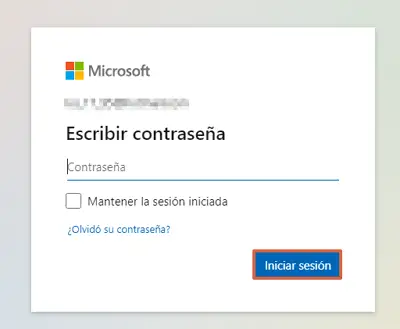
- Infine, configura come vuoi apparire e premi “ Avanti ”.
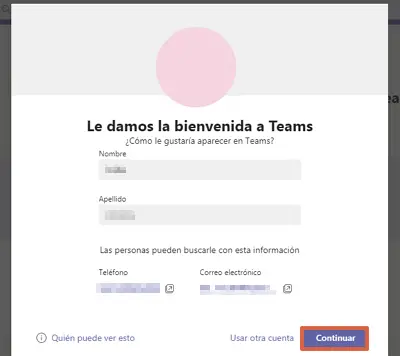
In questo modo semplice puoi registrarti a Microsoft Teams, gratuitamente, dal tuo computer.
Come creare una squadra
Una volta entrato in Teams, a seconda dello scopo che hai scelto durante la registrazione, potrai vedere la tua prima squadra nella barra della chat sul lato sinistro. Tuttavia, all’inizio sarà vuoto, quindi devi fare clic su di esso per iniziare ad aggiungere partecipanti. Ora, nel caso in cui non riesci a vedere questa opzione, segui i passaggi seguenti per creare il nuovo gruppo:
- Clicca su “ Nuova chat ”.
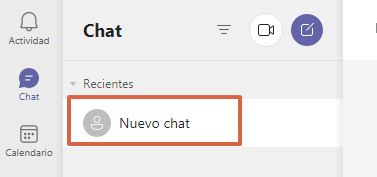
- Fai clic sull’opzione » Aggiungi nome gruppo » e digita il nome per la tua nuova squadra.
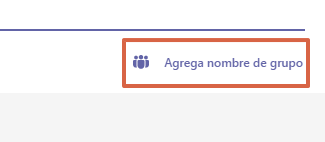
- Nella barra “ A: ” scrivi i dati di ciascuna delle persone che vuoi aggiungere.
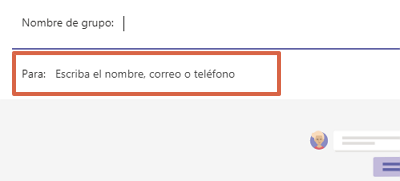
- Infine, scrivi un messaggio e invialo per completare la creazione della nuova squadra.
In questo modo semplice puoi creare il tuo team o gruppo in Microsoft Teams. Vale la pena ricordare che puoi anche includere i membri nel gruppo singolarmente navigando tra le diverse chat e cliccando sull’icona dell’uomo con il segno “+”.
Come avviare una videoconferenza
Per avviare una videoconferenza in Teams, devi accedere al tuo account e seguire le istruzioni seguenti:
- Fai clic su » Incontra ora «.
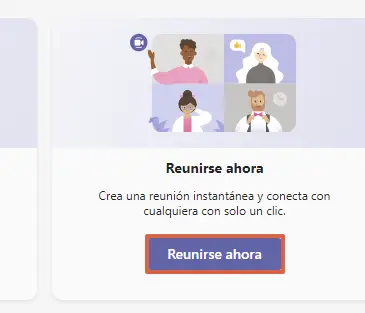
Nota: se non è la prima volta che accedi, puoi fare clic sull’icona della videocamera per trovare questa opzione. - Assegna un nome alla squadra.
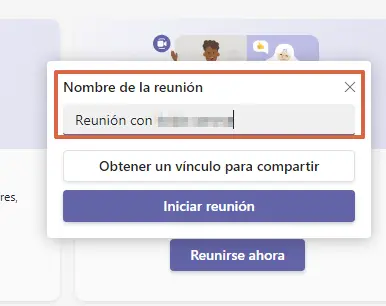
- Premi il pulsante » Ottieni un collegamento per condividere «. In questo modo, puoi inviare l’invito a coloro che vuoi partecipare all’incontro.
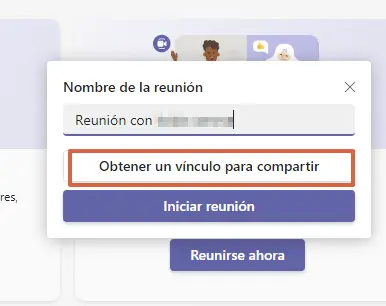
- Infine, fai clic su » Inizia riunione «.
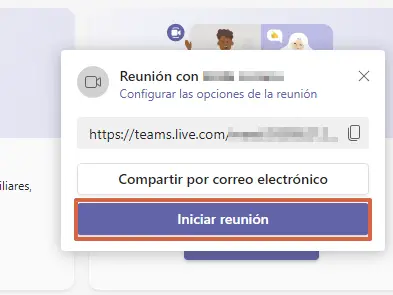
È importante notare che quando avvii la riunione, dovrai concedere a Teams l’accesso alla videocamera e al microfono del tuo team per poterli utilizzare durante la chat.
Come scaricarlo
Poiché si tratta di un’applicazione multipiattaforma, ha versioni diverse per ciascun sistema operativo, tra cui: Android, iOS, Mac, Windows e anche una versione web. Pertanto, per scaricarlo, devi cliccare sul link che corrisponde al tuo caso e completare in ciascuno la procedura necessaria:
- Versione desktop (Windows e Mac): in questo caso, puoi visitare il sito Web ufficiale o accedere al tuo profilo Teams e premere l’icona della freccia nell’angolo in basso a sinistra. Quindi completa i passaggi necessari e accedi nuovamente all’app desktop. Allo stesso modo, cliccando sull’icona dei tre puntini, puoi selezionare «Scarica la versione desktop».
Android: se hai un terminale Android, puoi andare su Google Play e scaricare facilmente Microsoft Teams sul tuo cellulare.
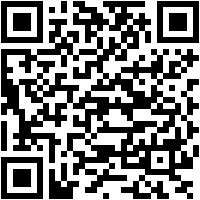
Scaricamento QR Code Microsoft Team Sviluppatore: Microsoft Corporation Prezzo: gratuito